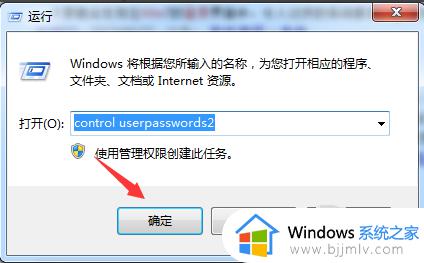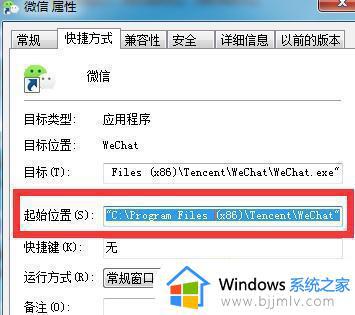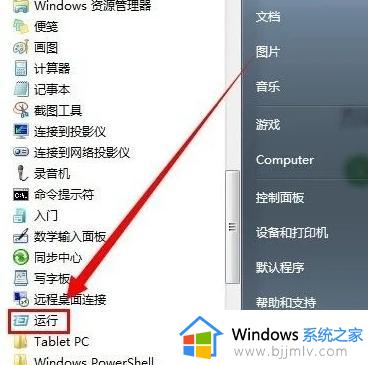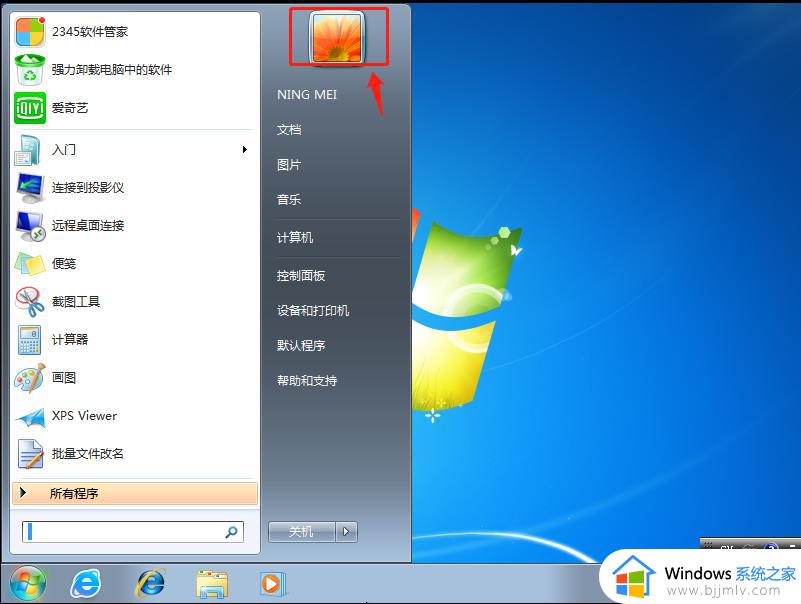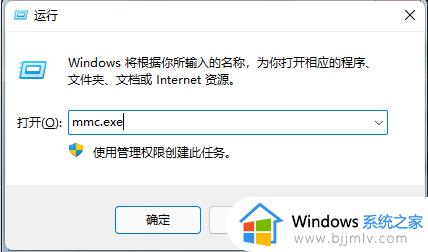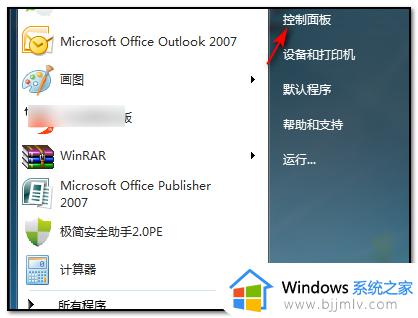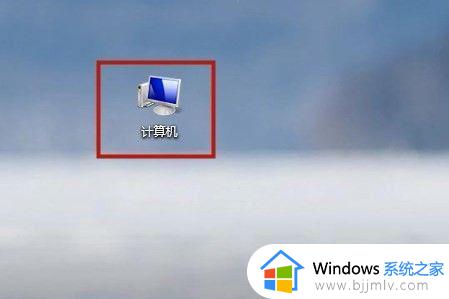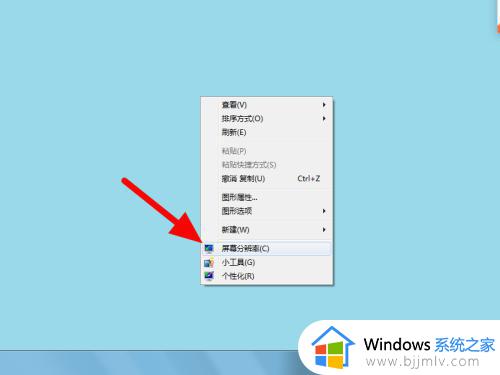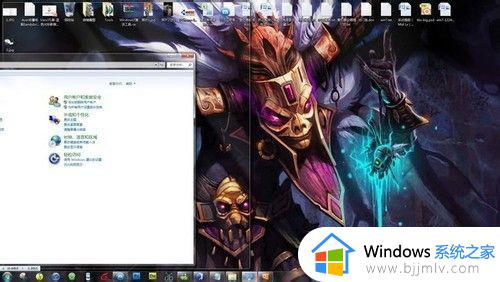win7电脑登录两个微信图文教程 win7如何登录两个微信
更新时间:2023-09-06 15:02:02作者:runxin
微信作为众多用户日常生活中必不可少的通讯工具,很多用户在启动win7电脑之后,也都会顺手登录微信进行操作,可是大多情况下用户在win7系统中登录微信账户只有一个,因此就想要尝试登录两个微信,那么win7如何登录两个微信呢?接下来小编就给大家介绍win7电脑登录两个微信图文教程。
具体方法:
1、首先在桌面新建“文本文档”。

2、右键点击“微信”选择“属性”打开“快捷方式”找到“起始位置”全选复制。
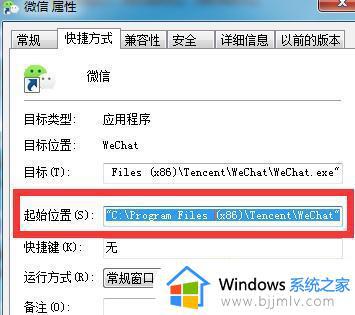
3、粘贴到文档中(去掉双引号),双开就输入一次,三开就输入三次。
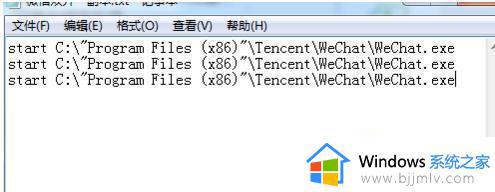
4、粘贴后保持,文档格式修改为bat再确定更改即可。

上述就是小编告诉大家的win7电脑登录两个微信图文教程了,如果有不了解的用户就可以按照小编的方法来进行操作了,相信是可以帮助到一些新用户的。